فهرس الموضوع
نصائح لتحسين أداء بطارية الهاتفين Galaxy S9 و Galaxy S9 Plus
كشفت شركة سامسونج مؤخراً عن أحدث هواتفها الذكية وهما الـ Galaxy S9 و Galaxy S9 Plus ويأتيان بميزات منوعة تجذب عدد كبير من المستخدمين بما في ذلك كاميرا قوية وإعدادات محسنة، رموز الواقع المعزز الجديدة بالإضافة إلى مكبرات صوت ستريو وغيرها من الميزات الأخرى ولكن لكي تتمكن من الاستفادة من ميزات الهواتف فسيتوجب عليك إعادة شحن الهاتف خلال اليوم، ولتتمكن من الحصول على أقصى استفادة من بطارية الهاتف فهناك عدد من التعديلات التي يجب عليك القيام بها في الإعدادات لتتمكن من تحسين أداء البطارية.
تعطيل ميزة Always-On Display
توفر شاشات هواتف Galaxy S9 و Galaxy S9 Plus الجديدة ميزة Always-On Display التي تمكنك من الاطلاع على الوقت ومشاهدة الإخطارات السريعة دون أن تحتاج إلى فتح شاشة قفل الهاتف ولكن تلك الميزة تستهلك طاقة كبيرة من بطارية هاتفك، وتسعى شركة سامسونج إلى القيام بكل ما في وسعها للحد من كمية البطارية التي تقوم باستهلاكها لذا فلحسن الحظ أنه بإمكانك تعطيل ميزة Always-On Display من خلال عدد قليل من الخطوات:
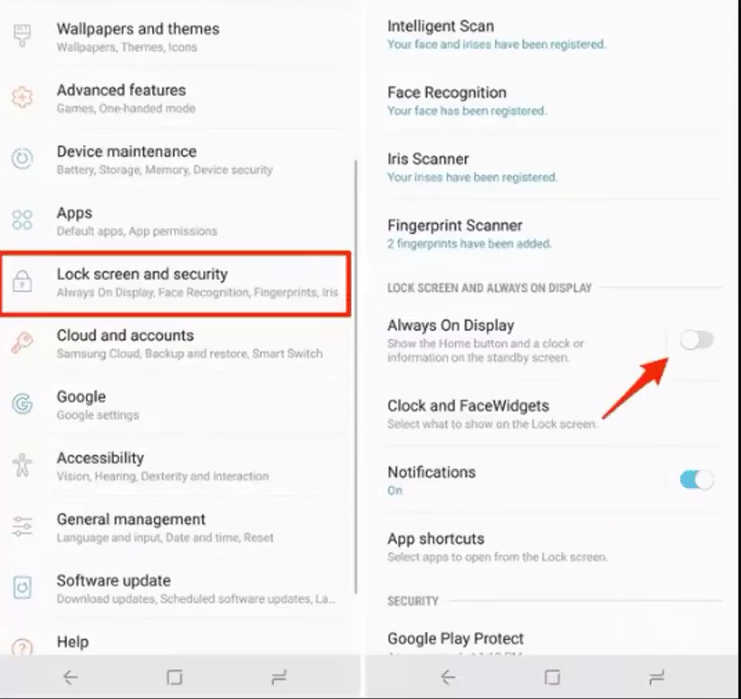
- فتح الإعدادات.
- النقر على خيار قفل الشاشة والأمان Lock screen and security.
- تبديل المفتاح بجوار خيار Always On Display لتعطيله.
تقليل دقة الشاشة
توفر شاشة هاتف Galaxy S9 دقة عرض مذهلة WQHD+ وذلك ما يجعل كل ما يبدو على الشاشة أفضل ولكن ذلك بالطبع على حساب عمر البطارية وتوفر سامسونج ثلاث خيارات مختلفة لدقة الشاشة وهنالك اثنان منهما سيوفران في عمر البطارية، كل ما عليك إتباع الخطوات التالية:
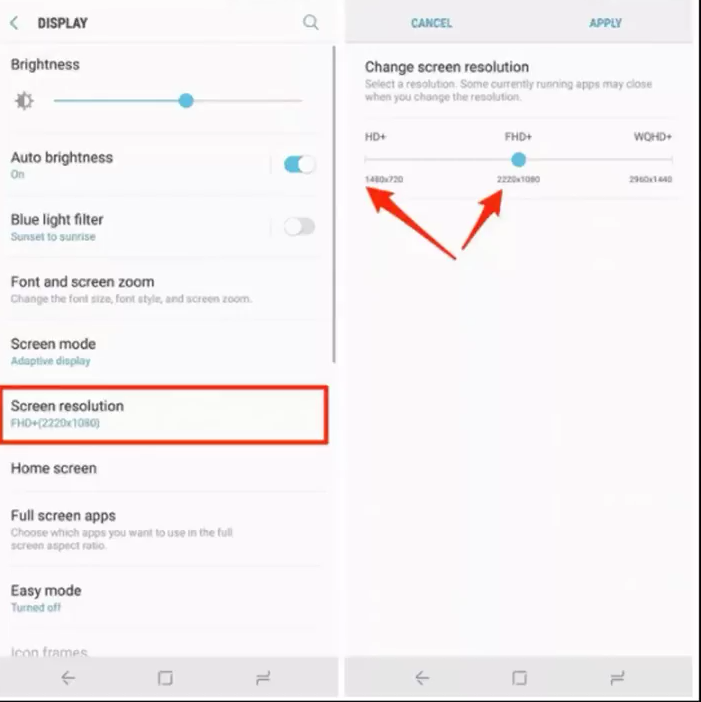
- فتح الإعدادات.
- النقر على خيارات الشاشة.
- النقر على دقة الشاشة واختيار إما دقة FHD+ أو دقة HD+ ثم النقر على خيار تطبيق Apply لاعتماد دقة الشاشة الجديدة التي قمت باختيارها.
منع التطبيقات من العمل في الخلفية
توفر هواتف Galaxy S9 و Galaxy S9 Plus أدوات لمراقبة عمل التطبيقات في الخلفية ومدى استهلاك التطبيقات للبطارية وهنالك طريقتين للتحقق من أداء التطبيقات وتأثيرها على عمر البطارية.
الطريقة الأولى:
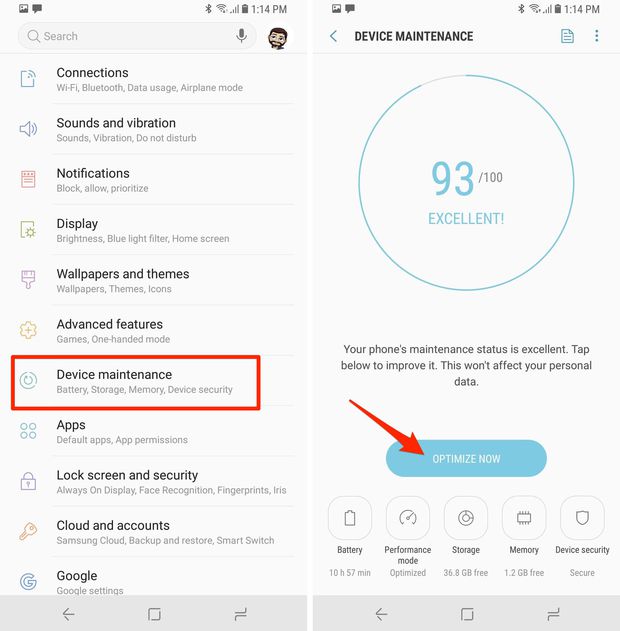
- الانتقال إلى الإعدادات.
- النقر على خيار صيانة الجهاز Device Maintenance.
- النقر على خيار تحسين Optimize وحينها سيبحث هاتفك تلقائيا عن التطبيقات التي يمكنك إغلاقها وإخلاء مساحة تخزين إضافية لهاتفك.
الطريقة الثانية:
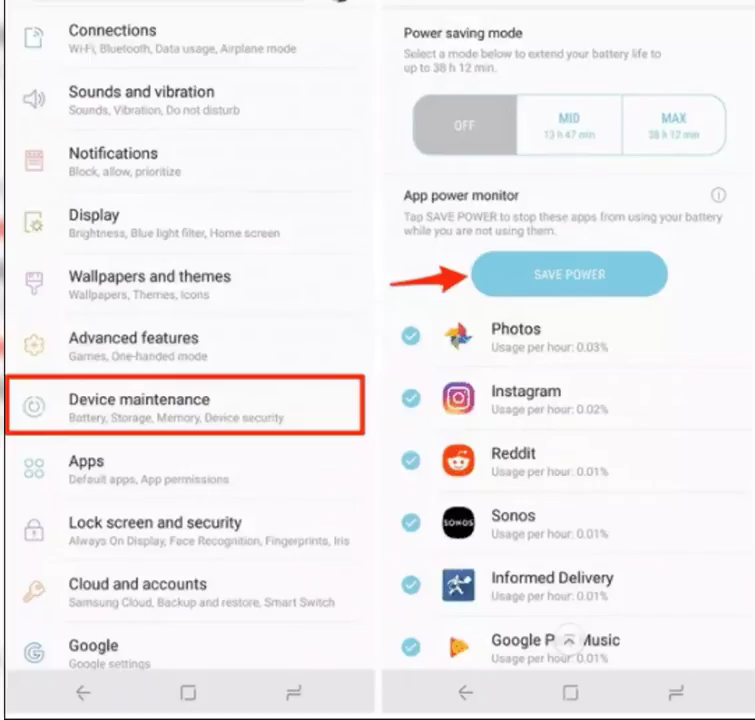
- الانتقال إلى الإعدادات.
- النقر على خيار صيانة الجهاز Device Maintenance.
- النقر على خيار البطارية في الركن السفلي الأيسر، وسيظهر قسم يحمل اسم App power monitor وستظهر قائمة بالتطبيقات التي يمكنك منعها من استخدام البطارية من خلال العمل في الخلفية، ويمكنك التمرير لضبط التطبيقات التي ترغب في وضعها في وضع السكون لمنعها من العمل في الخلفية.
تقليل مهلة الشاشة
عند زيادة مدة إضاءة الشاشة يؤدي ذلك إلى استهلاك البطارية، وفي حالة كنت ترغب في تحسين أداء بطارية هاتفك عليك تقصير مهلة الشاشة ليتم غلقها تلقائياً خلال 15 ثانية، ويمكنك تقليل مهلة الشاشة من خلال:
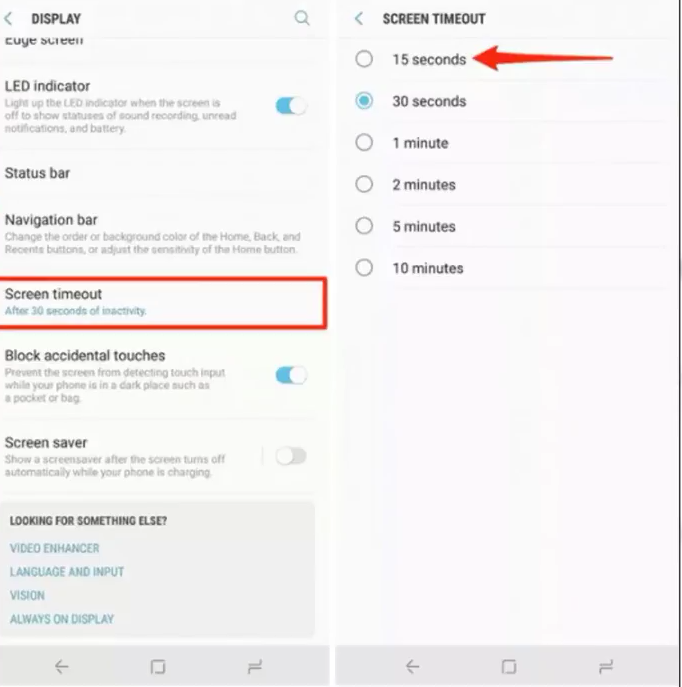
- الانتقال إلى الإعدادات.
- النقر على إعدادات الشاشة.
- النقر على مهلة الشاشة Screen timeout.
- اختيار مدة 15 ثانية.
الحد من سطوع الشاشة
مقدار الوقت الذي يزداد فيه مدة تشغيل الشاشة يؤدي إلى استهلاك طاقة أكبر وذلك ينطبق أيضاً على مدى سطوع الشاشة فكلما كان السطوع بدرجة عالية يؤدي ذلك إلى استهلاك مزيد من الطاقة مما يقلل من عمر البطارية ويمكنك تقليل سطوع الشاشة من خلال:
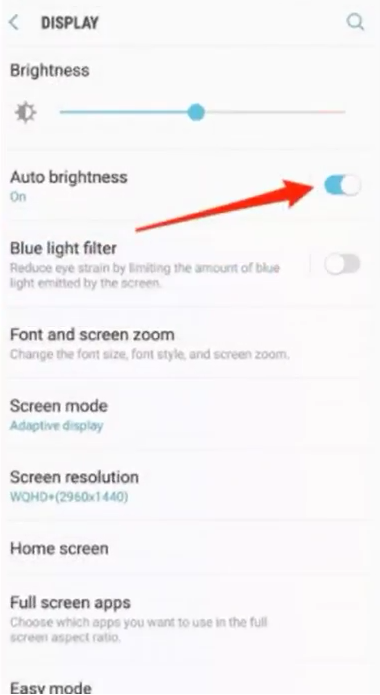
- الانتقال إلى الإعدادات.
- النقر على إعدادات الشاشة.
- النقر على خيار السطوع التلقائي للشاشة Auto-brightness واختيار إيقاف التشغيل.
- تحريك شريط تمرير الإضاءة إلى أقل درجة لضمان بقاء بطارية الهاتف لمدة أطول.
الاعتماد على أوضاع توفير الطاقة
توفر لك هواتف Galaxy S9 و Galaxy S9 Plus خيارات منوعة لتوفير الطاقة، فإذا وجدت ذاتك في موقف أن بطارية هاتفك منخفضة وكان من الضروري الحفاظ على بطارية الهاتف قادرة على استقبال الرسائل أو المكالمات يمكنك الاعتماد حينها على أحد أوضاع توفير الطاقة التي توفرها لك سامسونج، من خيارات البطارية ستظهر لك نافذة توضح الإعدادات الخاصة بكل وضع إلى جانب الوقت المستقطع الذي يوفره لك كل وضع على حدة.
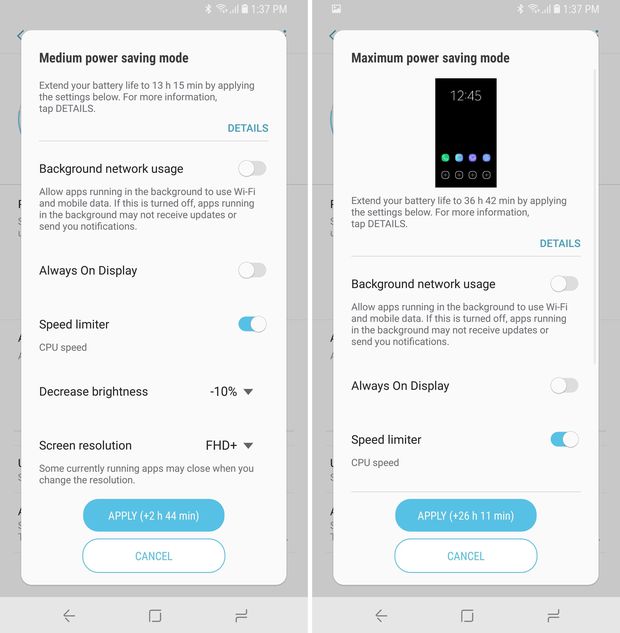
وتوفر لك سامسونج وضعين الأول Mid والذي يمكنك من الوصول إلى التطبيقات ولكن يعمل على إبطاء سرعة المعالج الخاص بك وضبط دقة الشاشة والسطوع وخفضها إلى أقصى درجة، والثاني وضع Max وذلك يمنعك من الوصول إلى التطبيقات إلى جانب تعطيل ميزة بصمة الإصبع إلى جانب إبطاء المعالج بدرجة كبيرة مما يوفر لك الوضع الأخير مدة أطول للمحافظة على بطارية هاتفك.
